Visual Studio 2017 の C# で OpenCvSharp を NuGet からインストールする
こんにちは。
仕事の自動化にやりがいと達成感を感じるガッくんです。
この記事の目次
背景・目的
以前の記事で、 OpenTK をダウンロードして Visual Studio 2017 で使用出来るように設定しました。
Visual Studio 2017 の C# で OpenTK を手動で使えるようにする - 解析エンジニアの自動化 blog
なかなか手間のかかる作業で、すぐに忘れてしまうと思います。
OpenTK は設定してしまったので、 NuGet から OpenCvSharp を設定してみます。
動作環境
・Windows 7
・Visual Studio 2017
・OpenCvSharp
環境設定
VS 2017 でプロジェクトの新規作成
『新しいプロジェクトの作成』を押します。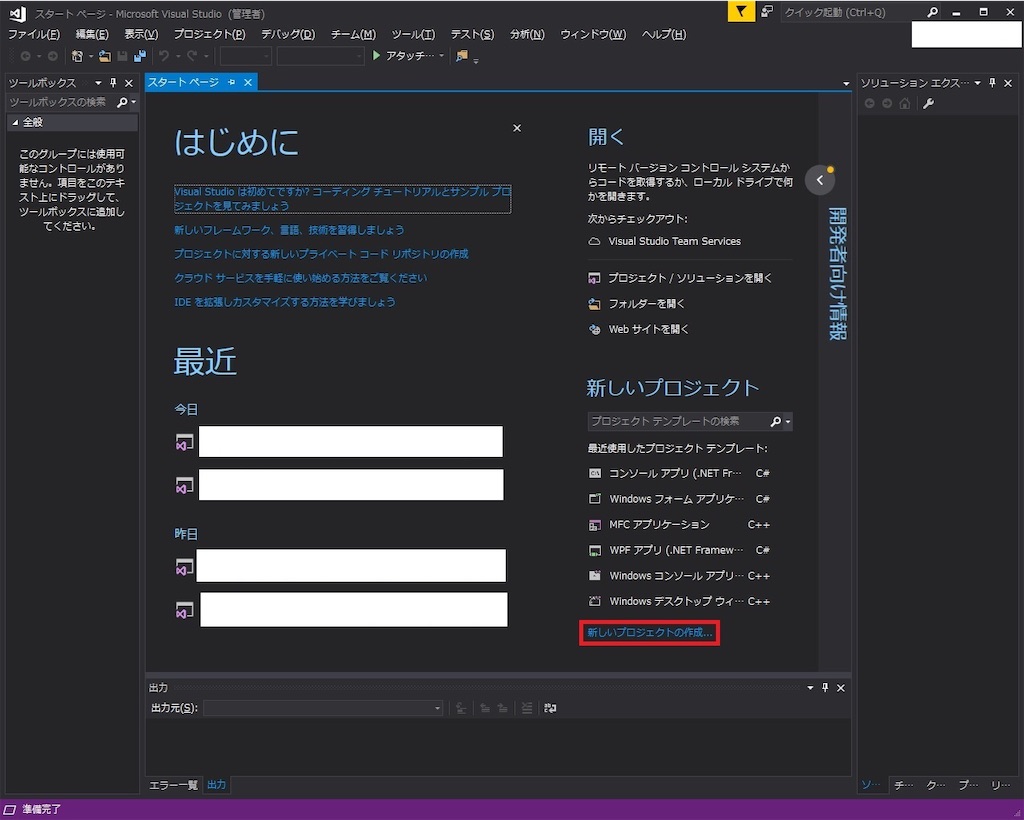
『Windows フォーム アプリケーション』を選択して、プロジェクト名を入力します。
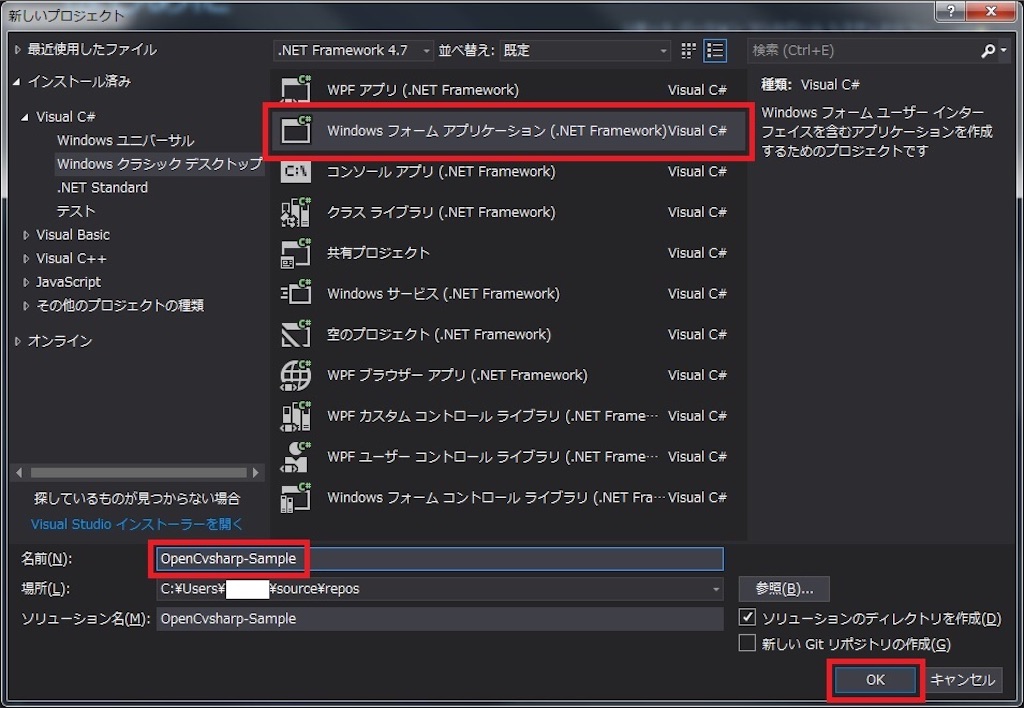
新しいプロジェクトが出来ました。
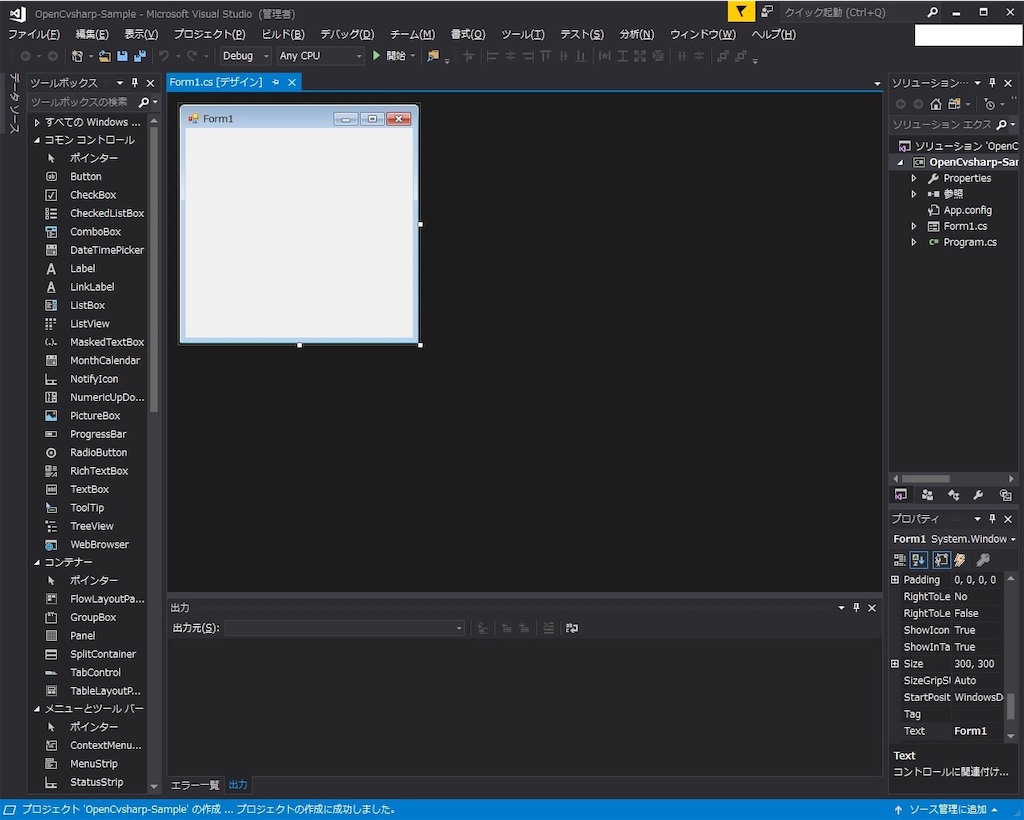
NuGet からインストール
メニューバーの『プロジェクト』の『NuGetパッケージの管理』をクリックする。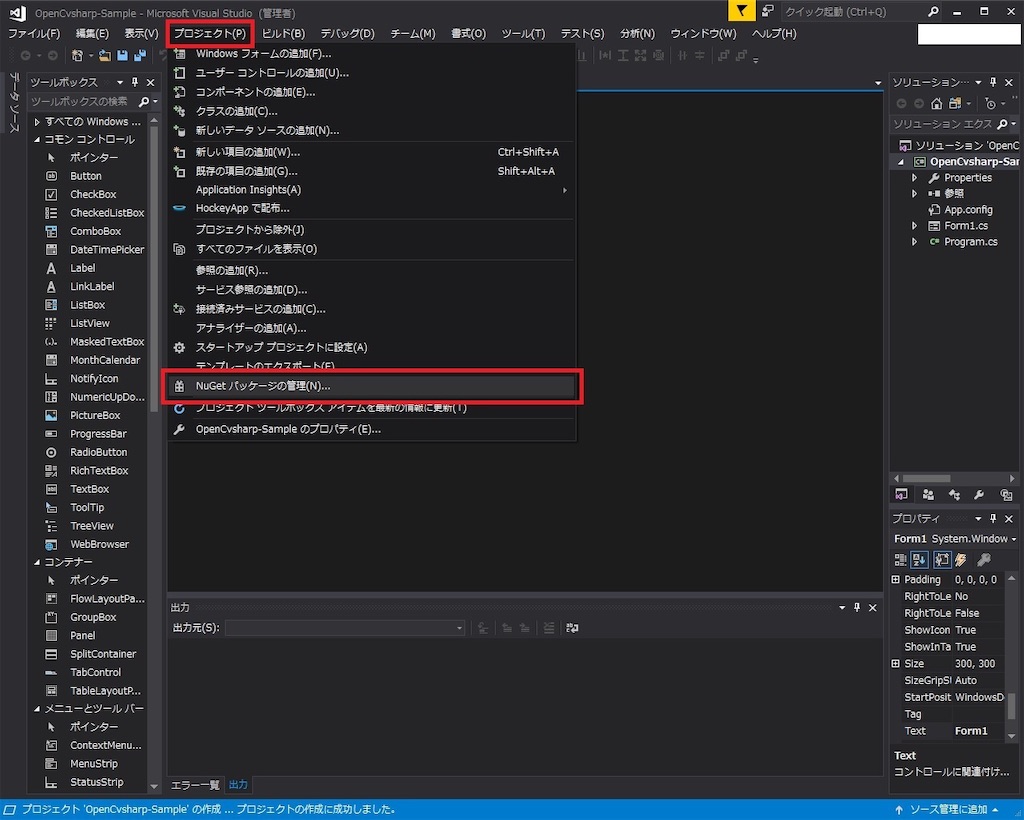
『参照』タブを開いて、検索テキストボックスに『opencvsharp』と入力すると、OpenCV関連のパッケージが表示されるので、『OpenCv Sharp-AnyCPU』を選択して、『インストール』ボタンを押します。
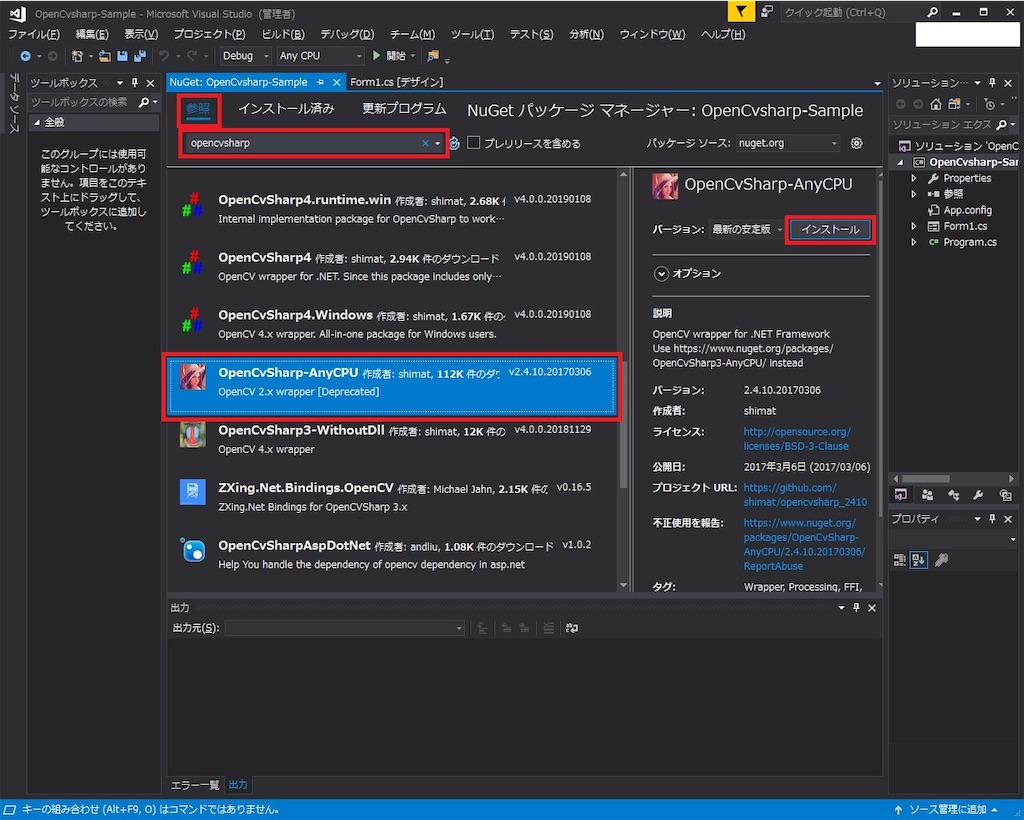
以上でインストール終了です。
テスト
テストとして、OpenCVを使用してみます。
GUI
ボタンが1つだけのGUIを作成します。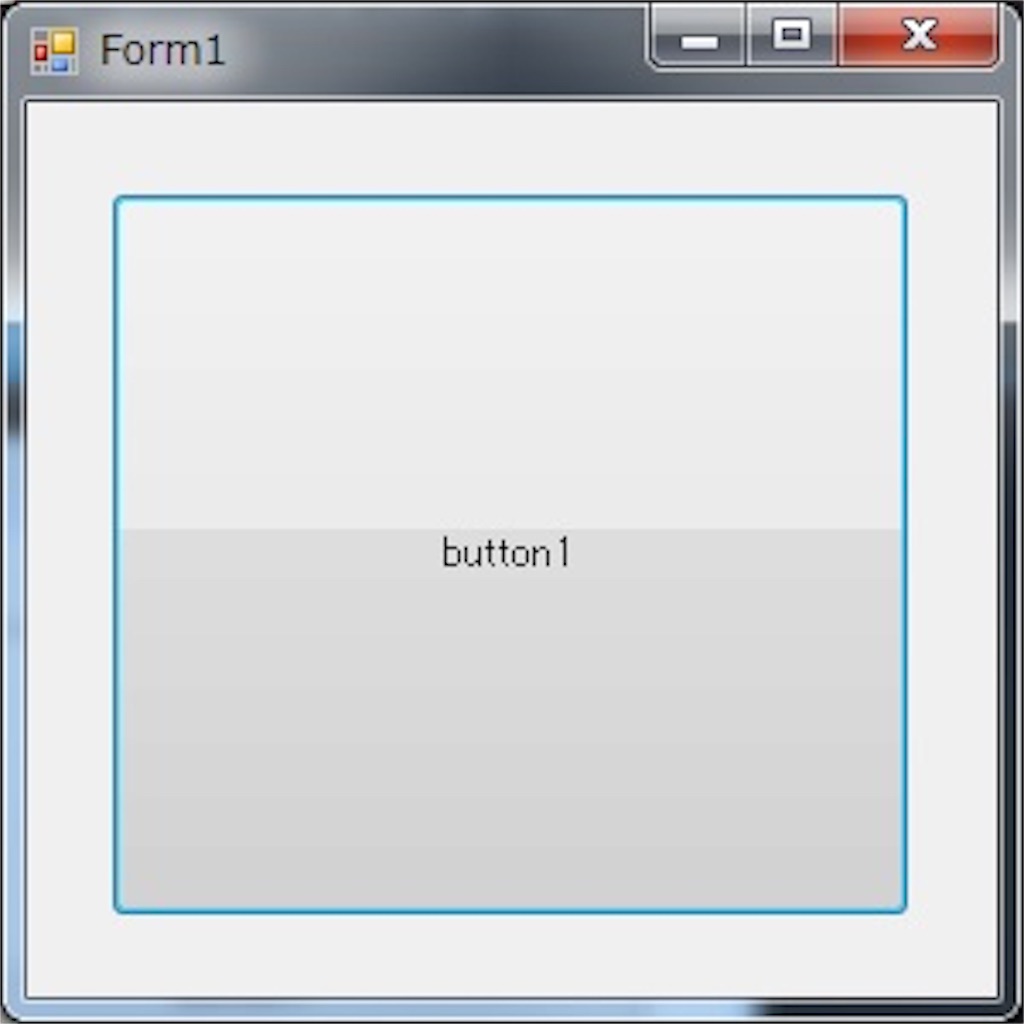
関数作成
作成したボタンをダブルクリックすると、ソースコードを書き込む関数が作成されます。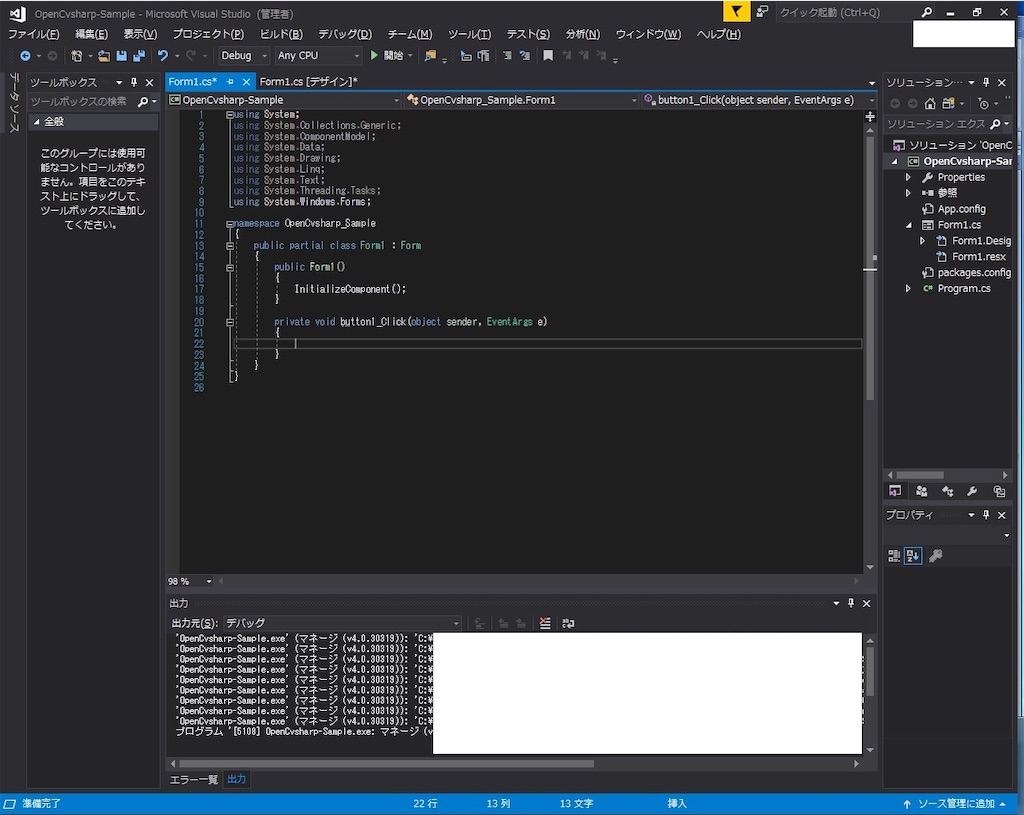
赤枠の中にソースコードを書き込みます。
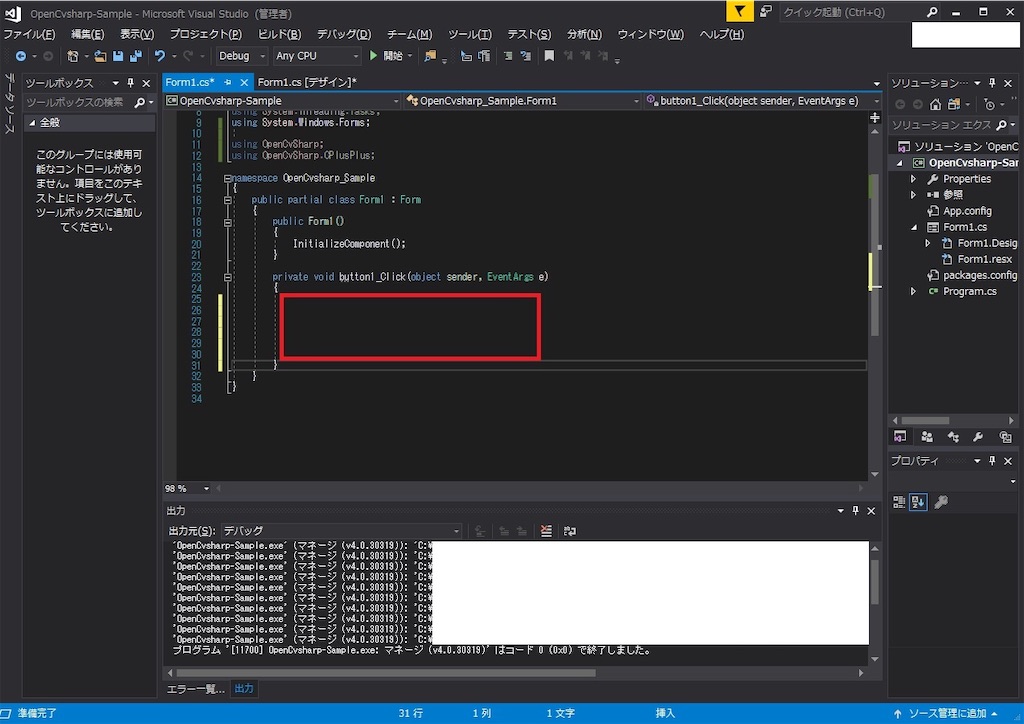
ソースコード
図8 の赤枠で囲まれたソースコードを書く場所に下のソースコードを書き入れます。
using System;
using System.Collections.Generic;
using System.ComponentModel;
using System.Data;
using System.Drawing;
using System.Linq;
using System.Text;
using System.Threading.Tasks;
using System.Windows.Forms;
using OpenCvSharp;
using OpenCvSharp.CPlusPlus;
namespace OpenCvsharp_Sample
{
public partial class Form1 : Form
{
public Form1()
{
InitializeComponent();
}
private void button1_Click(object sender, EventArgs e)
{
// Mat クラスで画像を作成する
int screenHeight = 620;
int screenWidth = 400;
Mat img = new Mat(screenHeight, screenWidth, MatType.CV_8UC3, new Scalar(0, 0, 0));
// 円を描画する
Cv2.Circle(img, new OpenCvSharp.CPlusPlus.Point(180, 150), 150, new Scalar(255, 255, 255), 3);
// 矩形を描画
Cv2.Rectangle(img, new OpenCvSharp.CPlusPlus.Rect(180, 150, 150, 100), new Scalar(0, 255, 0), 2);
// 画像表示
Cv2.ImShow("Image", img);
}
}
}
コメント
NuGet の簡単さは素晴らしいですね!!
python でいう pip みたいなものですかね!
OpenCV は画像処理系のライブラリとしては有名ですし、色んな関数があるので、ドンドン使いたいです!
以上
